![]() Windows 11, Windows 10, Windows 8/8.1, Windows 7 Vista(64비트 / 32비트)용 드라이버
Windows 11, Windows 10, Windows 8/8.1, Windows 7 Vista(64비트 / 32비트)용 드라이버
프린터 모델: OKI MC883 다기능 프린터
프린터 드라이버를 올바르게 설치: 프린터를 컴퓨터에 연결하지 마십시오. 먼저 소프트웨어 설치를 시작하세요. 설치 과정에서 프린터를 컴퓨터에 연결할 시기를 알려주는 메시지가 모니터에 나타납니다.
프린터 드라이버 설치 방법을 보여주는 비디오입니다.
Windows 운영 체제용 소프트웨어
![]()
드라이버 OKI MC883 다기능 프린터. 이것은 선택한 모델에 대한 전체 기능을 제공하는 드라이버입니다.
언어: 영어 프랑스어 이탈리아어 독일어 스페인어 카탈루냐어 포르투갈어 일본어 네덜란드어 덴마크어 그리스어 폴란드어 체코어 헝가리어 러시아어 터키어 아랍어 히브리어
데스크탑 유틸리티 ‘ActKey’
운영 체제: Windows 11, Windows 10, Windows 8/8.1, Windows 7 Vista(64비트 / 32비트)
범주: 데스크탑 유틸리티. 프로그램 버전: 1.12.0
이 유틸리티를 사용하면 USB 또는 네트워크로 연결된 경우 버튼을 클릭하여 MFP를 통해 다양한 스캔 작업을 수행할 수 있습니다.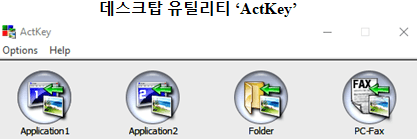
설치: 다운로드한 파일 아이콘을 더블 클릭하여 설치합니다. 설치 프로그램 화면의 지시를 따릅니다. 언어: 브라질 포르투갈어; 영어; 프랑스 국민; 독일 사람; 이탈리아 사람; 일본어; 한국인; 스페인의; 중국어 번체
Mac OS용 소프트웨어 패키지(권장)
프린터 드라이버
운영 체제: macOS 12; macOS 11; macOS 10.15; macOS 10.14; macOS 10.13; macOS 10.12; OS X 10.11; OS X 10.10
범주: 권장되는 인쇄 드라이버. 프로그램 버전: 1.1.2
이것은 PS 프린터 드라이버입니다.
설치: 다운로드한 파일 아이콘을 더블 클릭하여 설치합니다. 디스크 이미지가 데스크탑에 마운트됩니다. 디스크 이미지에서 아이콘을 두 번 클릭하여 프로그램을 시작합니다. 사용자 정의 용지 크기는 [페이지 설정] – [페이지 크기] – [사용자 정의 크기 관리…]에서 지정할 수 있습니다. 프린터의 한계값을 초과하는 크기를 페이지의 너비와 높이로 지정하면 현재 트레이의 용지에 인쇄됩니다. 사용자 정의 용지 크기를 너비 > 높이로 정의하고 ‘레이아웃’ 패널의 ‘페이지당 페이지’로 2UP 또는 6UP을 인쇄하면 논리적 페이지가 예상대로 순위가 매겨지지 않습니다. 용지 크기는 인쇄 방향에서 너비 < 높이 및 가로로 지정하십시오. 언어: 브라질 포르투갈어; 영어; 프랑스 국민; 독일 사람; 이탈리아 사람; 일본어; 한국인; 포르투갈 인; 중국어 간체; 스페인의; 중국어 번체.
스캐너 드라이버
운영 체제: macOS 12; macOS 11; macOS 10.15; macOS 10.14; macOS 10.13; macOS 10.12
범주: 스캐너 드라이버. 프로그램 버전: 2.0.0
스캐너(이미지 캡처) 드라이버입니다.
설치: 다운로드한 파일 아이콘을 더블 클릭하여 설치합니다. 디스크 이미지가 데스크탑에 마운트됩니다. 디스크 이미지에서 아이콘을 두 번 클릭하여 프로그램을 시작합니다. 언어: 영어; 일본어.
Linux OS용 소프트웨어 패키지
운영 체제: 리눅스
범주: 인쇄 드라이버. 프로그램 버전: 1.1.4
설치: Linux를 사용하는 경우 다음 제한 사항이 적용됩니다. 180° 회전 기능을 사용하는 경우 ‘레이아웃’에서 ‘페이지 방향 반전’을 체크하세요. 인쇄 중 작업을 취소하려면 프린터에 장착된 ‘취소’ 버튼을 누르세요. 언어: 영어; 일본어.
마지막 업데이트 날짜: 4월 8, 2017 작성자 admin




답글 남기기